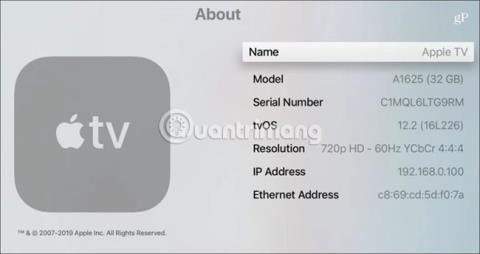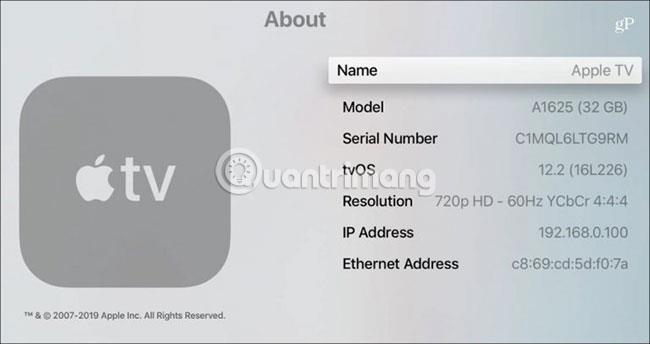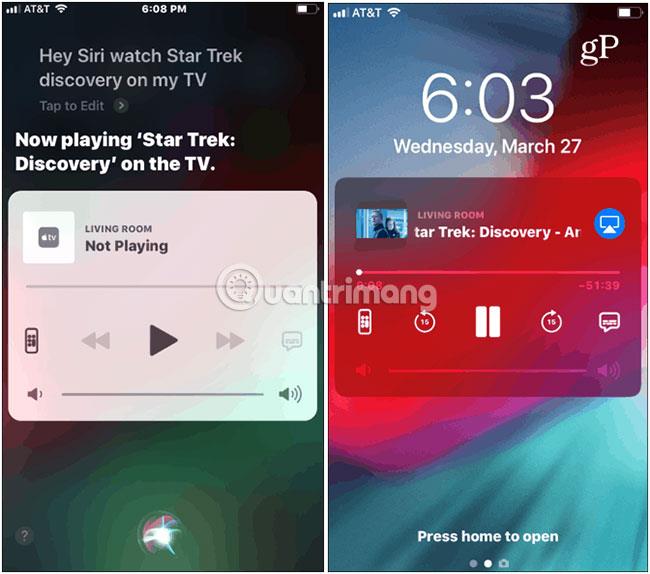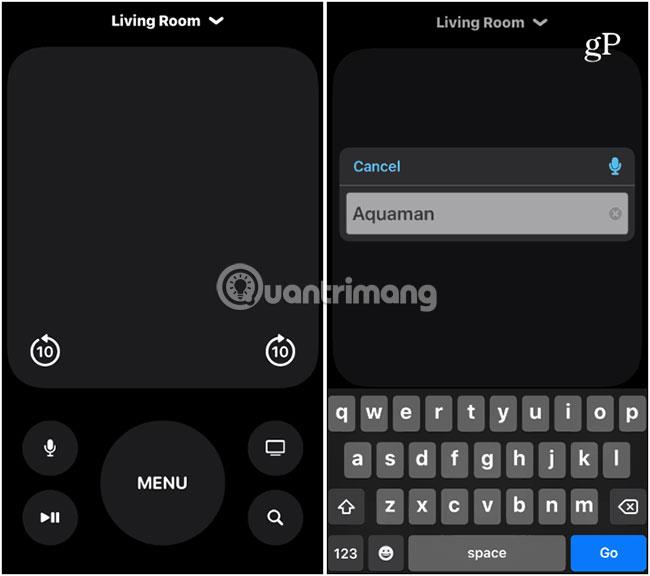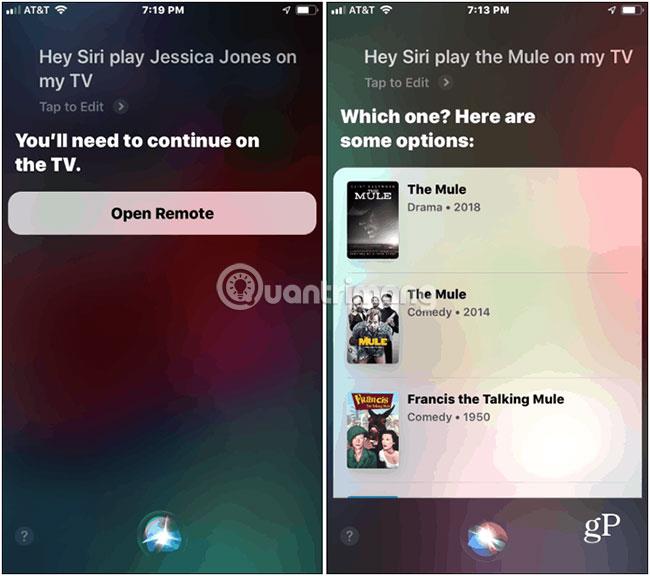Poleg napovedi več novih zabavnih storitev je Apple izdal tudi iOS 12.2. Nova posodobitev vključuje dolg seznam izboljšav, vključno s podporo za AirPods druge generacije in Apple News+. Druga kul funkcija je možnost uporabe Siri na vašem iPhone ali iPad za predvajanje videoposnetkov na Apple TV. Tukaj so navodila za uporabo te funkcije.
Opomba: Če želite to narediti, morate svoj iPhone ali iPad posodobiti na iOS 12.2 ali novejši. Posodobite Apple TV na tvOS 12.2 ali novejši in Apple TV je treba dodati v aplikacijo Home v iPhonu ali iPadu.
Uporabite Siri na iPhone ali iPad za predvajanje videoposnetkov na Apple TV
Če sta obe vaši napravi posodobljeni, ni skoraj nobene nastavitve, ki bi bila preveč zapletena, razen če poznate ime Apple TV. Ime naprave na vašem Apple TV najdete tako, da odprete Settings > General > About in pogledate polje »Name« (ki je privzeto »Apple TV«).
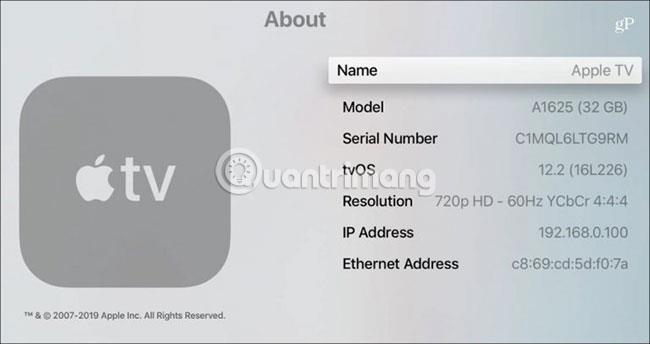
Nato v iPhonu ali iPadu zaženite Siri in recite: »Hey Siri, watch Star Trek Discovery on [Apple TV name]« (Hej Siri, watch Star Trek Discovery on [Apple TV name]). Če imate samo en Apple TV, lahko preprosto rečete: "Hej Siri, glej [ime oddaje /filma] na mojem televizorju." Siri bo našla vsebino, ki jo želite gledati.
Oddaja ali film se bo nato predvajal na televizorju v aplikaciji, kjer je na voljo. Avtor je na primer zahteval Star Trek Discovery, ki je na voljo na CBS All Access. Ko se oddaja začne predvajati, boste lahko uporabljali osnovne kontrole predvajanja na zaklenjenem zaslonu.
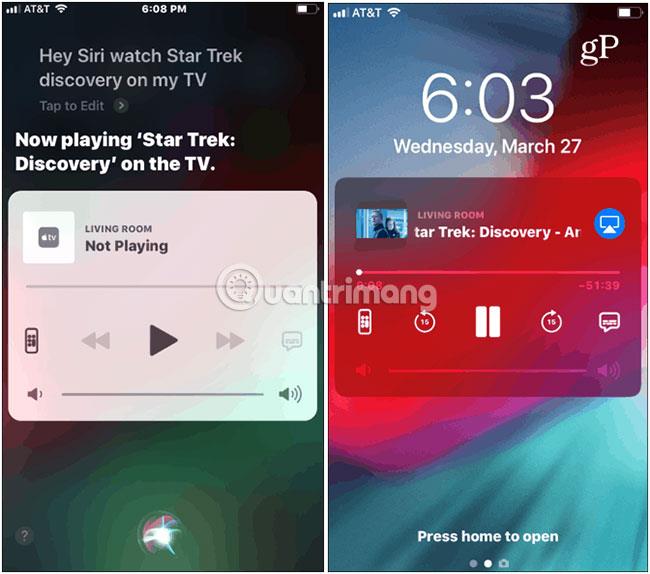
Pravzaprav lahko zaženete različico daljinskega upravljalnika Apple TV z zaslonom na dotik z gumbom »Išči« in ni potrebe po namestitvi samostojne aplikacije Remote.
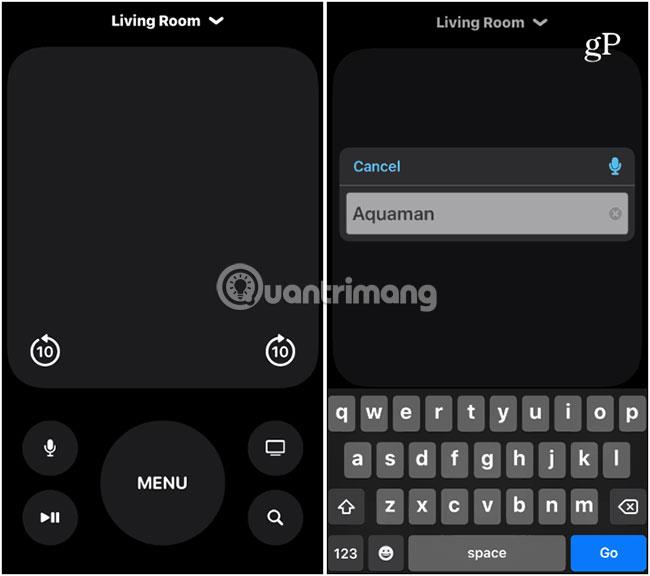
Izkusite Siri in Apple TV
Tukaj je treba poudariti nekaj stvari. Najprej se morate za pretakanje programa prijaviti v aplikacijo(-e) na televizorju. Ni treba, da je aplikacija aktivna, vendar morate biti vanjo najprej prijavljeni. Poleg tega ni nujno, da izberete, kje predvaja oddajo, kot to, kje jo gledate. Na primer, avtor, ki prosi Siri, naj igra »The Gifted«, je bil odprt v aplikaciji Fox Now in ne v Hulu, kjer je bil prikazan.
Poleg tega, kot morda ugibate, se ta funkcija ne ujema najbolje z ničemer iz Netflixa. Lahko na primer pokličete House of Cards, vendar boste preusmerjeni na daljinski upravljalnik na zaslonu ali fizični daljinski upravljalnik Siri. Enako se zgodi, če si želite ogledati kupljeni film. Če zahtevate naslov oddaje z več deli/sezonami, boste v telefonu prejeli seznam sezon.
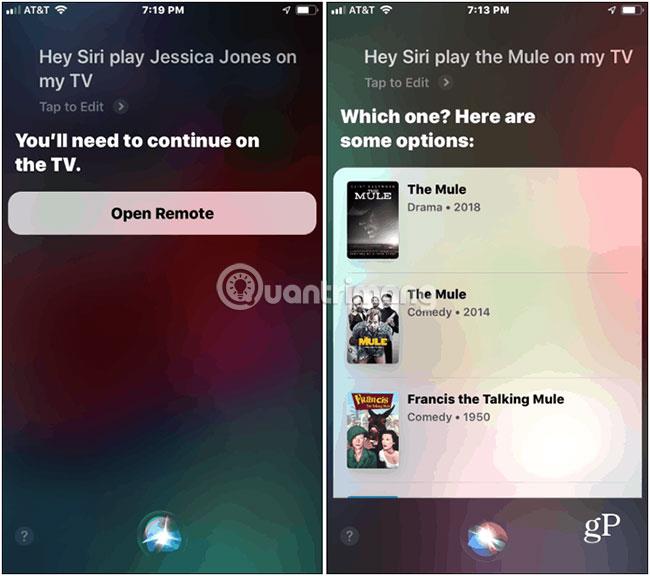
Uporaba Siri v iPhonu za predvajanje videoposnetkov na Apple TV ni le odlična funkcija, ampak tudi zelo zabavna. Ta funkcija je lahko uporabna, če izgubite ali izgubite fizični daljinski upravljalnik Apple TV.
Upam, da ste uspešni.